一、WindowsXP系统电脑设置自动获得DNS的方法:
步骤:
1、 右键点击桌面上网络邻居图标,左键点击右键菜单中的:属性;
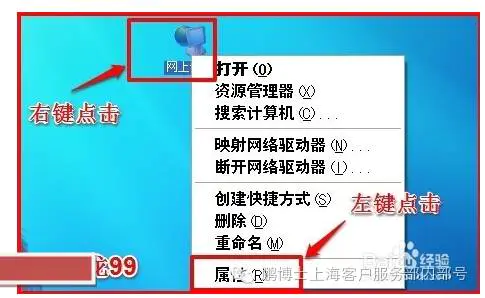
2在网络连接窗口,我们右键点击:本地连接,在下拉菜单中左键点击:属性;
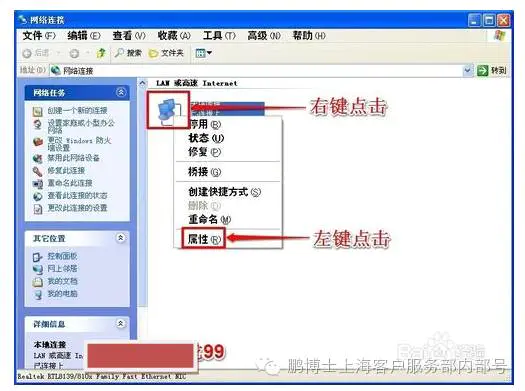
3、在打开的本地连接 属性窗口,(1)左键点击:Internet 协议(TCP/IP),(2)左键点击:属性;
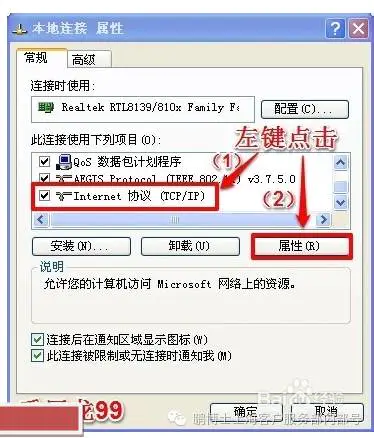
4、在打开的Internet 协议(TCP/IP) 属性窗口自动获取ip地址怎么设置,我们左键点击:自动获得IP地址(O)和自动获得 DNS 服务器地址(B),再点击:确定。
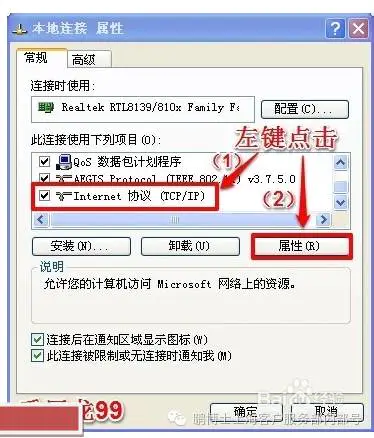
Windows7系统电脑设置自动获得DNS的方法:
娜娜项目网每日更新创业和副业教程
网址:nanaxm.cn 点击前往娜娜项目网
站 长 微 信: nanadh666
1. 步骤:
我们右键点击桌面网络图标,左键点击右键菜单中的:属性;
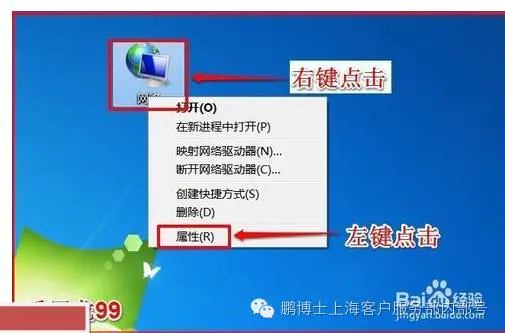
2. 在打开的网络共享中心窗口,我们左键点击:更改适配器设置;
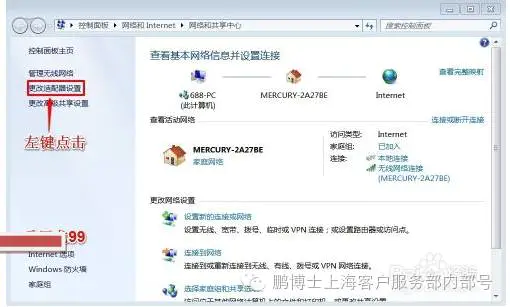
3. 在网络连接窗口,我们右键点击:本地连接,在下拉菜单中左键点击:属性;
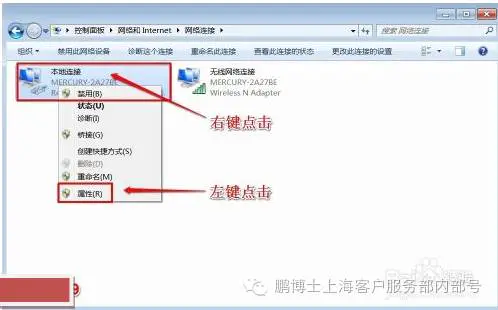
4. 在打开的本地连接 属性窗口,(1)左键点击:Internet 协议版本 4 (TCP/IPv4),(2)左键点击:属性;
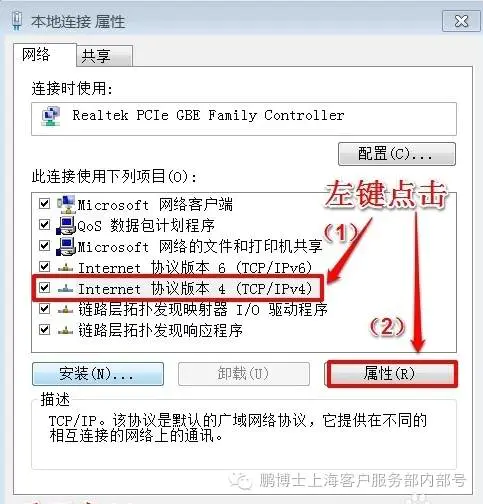
5. 在打开的Internet 协议版本 4 (TCP/IPv4) 属性窗口,我们左键点击:自动获得IP地址(O)和自动获得 DNS 服务器地址(B),再点击:确定。
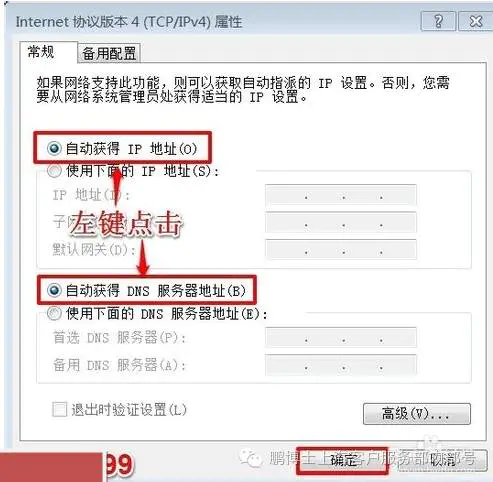
三、路由器设置自动获取DNS的方法:(以TPLINK路由器举例)
1、首先打开浏览器,然后在网址栏输入192.168.1.1,然后按回车键确认打开自动获取ip地址怎么设置,之后就会弹出路由器登录界面;
2、之后我们输入路由器登录用户名与密码,TP-Link路由器默认登录用户名与密码均为admin,输入完成后,点击底部的确认即可进入路由器设置了
3、进入路由器设置界面后,然后我们再点击左侧“网络参数”展开更多设置,之后即可看到“WAN口设置”选项了,我们再点击左侧的WAN口设置可以显示当前拨号连接的状态
4、如上图,在WAN口设置界面底部还有一个“高级设置”入口,我们点击进入即可进入到路由器DNS设置界面了,如下图:
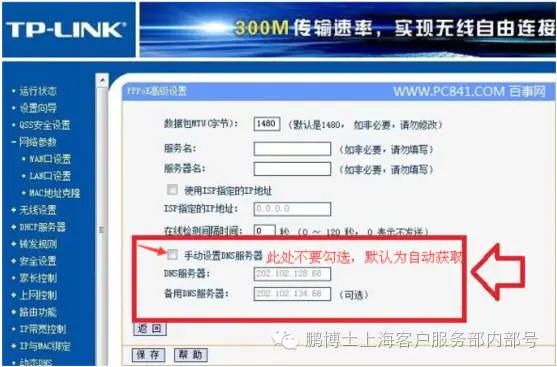
娜娜项目网每日更新创业和副业教程
网址:nanaxm.cn 点击前往娜娜项目网
站 长 微 信: nanadh666

